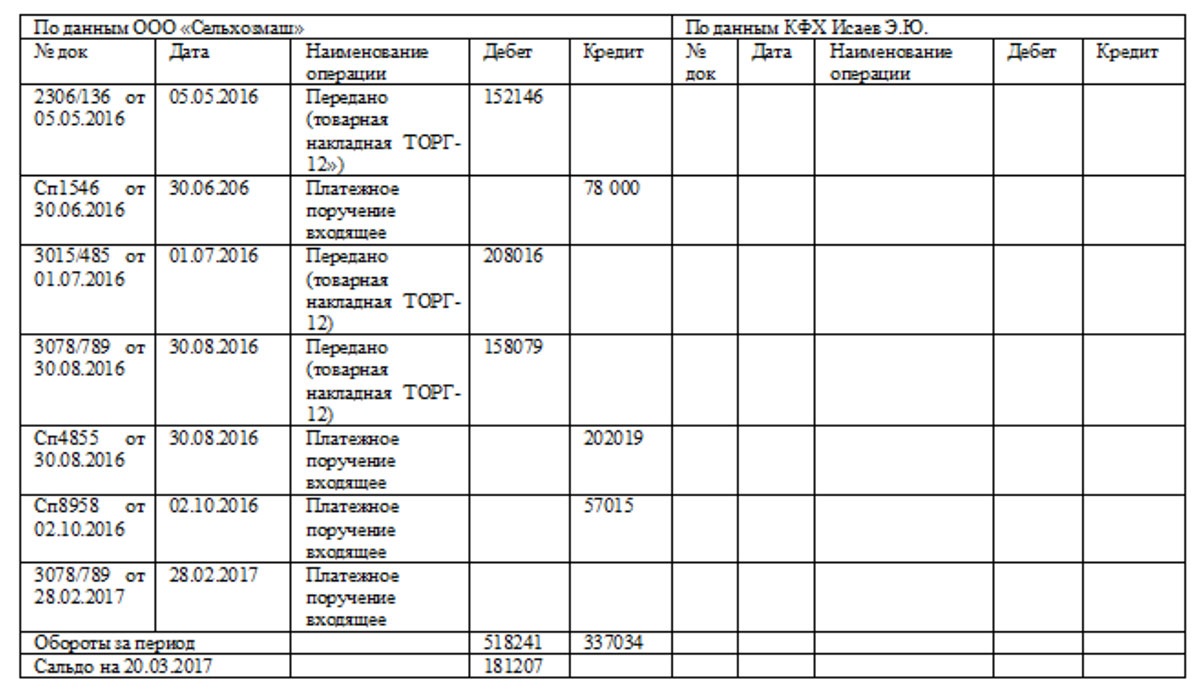.
Составить акт сверки за определенный период в программе 1С 8.3 Бухгалтерия
Акт сверки взаиморасчетов — специальный документ, в котором указано состояние взаиморасчетов между контрагентами за определенный временной период. В 1С 8.3 акт сверки можно сделать буквально за 1 минуту и это не требует рутинного сбора информации.
Содержание
Страница не найдена
Рассмотрим на примере как это сделать.
Делаем новый акт сверки в 1С Бухгалтерии 3.0
Для примера сделаем сверку за 14 год между нашей организацией «Сервислог» и нашим покупателем «Конфетпром».
В интерфейсе журнал актов сверки расположен на вкладках «Покупки» и «Продажи»:

Для создания новой сверки необходимо в журнале нажать кнопку «Создать». Откроется форма нового документа. Заполним основные реквизиты:

Где:
- Организация — наше юридическое лицо
- Контрагент — покупатель или поставщик
- Договор — если требуется сверка по конкретному договору (не обязательный реквизит)
- Период — за какие даты выполняется сверка
- Сверка согласована — флаг, запрещающий редактирование документа
После заполнения основных полей, обратите внимание на вкладку «Счета учета расчетов», по умолчанию он заполнен нужными значениями. Однако, если в организации используются какие-то иные счета учета — обязательно добавьте их в список:

Последняя вкладка с настройками — «Дополнительно»:

Здесь указываются такие параметры как:
- Представители организации и контрагента — лица, подписи которых будут указаны на печатной форме акта сверки
- Разбить по договорам — флаг, позволяющий в печатной форме 1С увидеть разбивку взаиморасчетов в разрезе договоров
- Выводить полные названия документов — если флаг установлен, название в акте сверку будут иметь вид «Поступление на расчетный счет», если не установлен просто «Оплата»
Заполняем акт в 1С
Переходим непосредственно к заполнению данных о взаиморасчетах. Для этого в программе предусмотрено две вкладки — «По данным организации» (наши учетные данные) и «По данным контрагента».
Что бы заполнить данные нашей организации — можно воспользоватся кнопкой «Заполнить по данным бух. учета»:

В зависимости от договоренности с контрагентом, можно заполнить вкладку «По данным контрагента» из наших данных, используя аналогичную кнопку.
После того, как все данные заполнены требуется записать документ с помощью кнопки «Записать». Теперь документ можно распечатать:

После того, как заверите акт сверки у своего контрагента, правильно установите флаг «Сверка согласована», который запретить корректировку документа.
По материалам: programmist1s.ru
Регина, я тоже недавно искала, как сформировать акт сверки в 1с. Это оказалось несложно.
Как сделать акт сверки в 1С
В версии 8.3 сделать акт сверки можно буквально за одну минуту. В интерфейсе 1с вы найдете журнал актов сверки, открыв вкладки «Покупки» или «Продажи». Давайте попробуем сформировать акт сверки между нашей фирмой и покупателем. Для этого вы открываете раздел «Покупки» и переходите на вкладку «Акты сверки расчетов». Чтобы создать новую сверку, вам нужно нажать кнопку «Создать». Сразу у вас откроется форма нового документа, которую нужно будет заполнить. В полях укажите информацию по своему предприятию:
- Организация – ваша фирма.
- Контрагент – ваш покупатель (поставщик), сверку с которым вы хотите сделать.
- Договор – указывать не обязательно, он нужен, если вы хотите сделать сверку по конкретному договору.
- Период – укажите период сверки.
- Сверка согласована – если вы поставите флажок, то редактировать данный документ будет нельзя. Поэтому этот флажок поставите в конце.
Далее перейдите на вкладку «Счета учета расчетов». По идее она должен быть заполнена нужными вам значениями, но ваша организация может использовать какие-то другие счета учета, тогда вам нужно будет их добавить в список.
После этого переходите на вкладку «Дополнительно». Там заполните параметры:
- Представители организации и контрагента – укажите тех лиц, кто будет подписывать ваш акт сверки.
- Флажок «разбить по договорам» ставьте, если вам нужно будет увидеть разбивку взаиморасчетов в разрезе договоров.
- Флажок «выводить полные названия документов» ставьте, если вам нужно полное наименование, а не сокращенное.
Теперь, когда все подготовительные действия сделаны, то вам нужно щелкнуть на вкладку «По данным организации» и нажать «Заполнить» — «Заполнить по данным бухгалтерского учета». Затем, если у вас есть договоренность с контрагентом, то вы можете перейти на вкладку «По данным контрагента» и заполните ее аналогичным образом. Если договоренности нет, то не заполняйте эту вкладку.
Далее нажимаете вкладку «Записать». И печатаете готовый акт сверки. Можно акт не печатать, а сохранить в файле excel. И в таком виде и отправить его контрагенту на согласование. Второй вариант лучше :).
Если есть вопросы – задавайте. Удачи! 🙂
Натали, бухгалтер
Ответить
Вы можете оставить комментарий к данной теме после регистрации. Зарегистрированным пользователям доступно больше возможностей. Перейти к регистрации.
.